navigation FIAT 500X 2017 Betriebsanleitung (in German)
[x] Cancel search | Manufacturer: FIAT, Model Year: 2017, Model line: 500X, Model: FIAT 500X 2017Pages: 300, PDF-Größe: 10.27 MB
Page 54 of 300
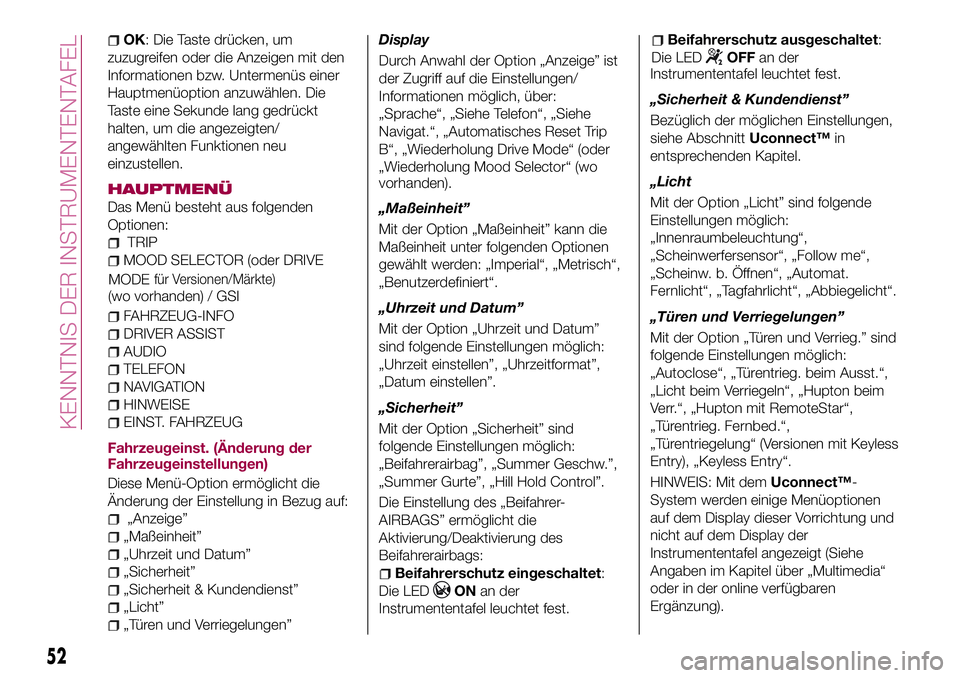
OK: Die Taste drücken, um
zuzugreifen oder die Anzeigen mit den
Informationen bzw. Untermenüs einer
Hauptmenüoption anzuwählen. Die
Taste eine Sekunde lang gedrückt
halten, um die angezeigten/
angewählten Funktionen neu
einzustellen.
HAUPTMENÜ
Das Menü besteht aus folgenden
Optionen:
TRIP
MOOD SELECTOR (oder DRIVE
FAHRZEUG-INFO
DRIVER ASSIST
AUDIO
TELEFON
NAVIGATION
HINWEISE
EINST. FAHRZEUG
Fahrzeugeinst. (Änderung der
Fahrzeugeinstellungen)
Diese Menü-Option ermöglicht die
Änderung der Einstellung in Bezug auf:
„Anzeige”
„Maßeinheit”
„Uhrzeit und Datum”
„Sicherheit”
„Sicherheit & Kundendienst”
„Licht”
„Türen und Verriegelungen”Display
Durch Anwahl der Option „Anzeige” ist
der Zugriff auf die Einstellungen/
Informationen möglich, über:
„Sprache“, „Siehe Telefon“, „Siehe
Navigat.“, „Automatisches Reset Trip
B“, „Wiederholung Drive Mode“ (oder
vorhanden).
„Maßeinheit”
Mit der Option „Maßeinheit” kann die
Maßeinheit unter folgenden Optionen
gewählt werden: „Imperial“, „Metrisch“,
„Benutzerdefiniert“.
„Uhrzeit und Datum”
Mit der Option „Uhrzeit und Datum”
sind folgende Einstellungen möglich:
„Uhrzeit einstellen”, „Uhrzeitformat”,
„Datum einstellen”.
„Sicherheit”
Mit der Option „Sicherheit” sind
folgende Einstellungen möglich:
„Beifahrerairbag”, „Summer Geschw.”,
„Summer Gurte”, „Hill Hold Control”.
Die Einstellung des „Beifahrer-
AIRBAGS” ermöglicht die
Aktivierung/Deaktivierung des
Beifahrerairbags:
Beifahrerschutz eingeschaltet:
Die LED
ONan der
Instrumententafel leuchtet fest.
Beifahrerschutz ausgeschaltet:
Die LED
OFFan der
Instrumententafel leuchtet fest.
„Sicherheit & Kundendienst”
Bezüglich der möglichen Einstellungen,
siehe AbschnittUconnect™in
entsprechenden Kapitel.
„Licht
Mit der Option „Licht” sind folgende
Einstellungen möglich:
„Innenraumbeleuchtung“,
„Scheinwerfersensor“, „Follow me“,
„Scheinw. b. Öffnen“, „Automat.
Fernlicht“, „Tagfahrlicht“, „Abbiegelicht“.
„Türen und Verriegelungen”
Mit der Option „Türen und Verrieg.” sind
folgende Einstellungen möglich:
„Autoclose“, „Türentrieg. beim Ausst.“,
„Licht beim Verriegeln“, „Hupton beim
Verr.“, „Hupton mit RemoteStar“,
„Türentrieg. Fernbed.“,
„Türentriegelung“ (Versionen mit Keyless
Entry), „Keyless Entry“.
HINWEIS: Mit demUconnect™-
System werden einige Menüoptionen
auf dem Display dieser Vorrichtung und
nicht auf dem Display der
Instrumententafel angezeigt (Siehe
Angaben im Kapitel über „Multimedia“
oder in der online verfügbaren
Ergänzung).
52
KENNTNIS DER INSTRUMENTENTAFEL
MODE
(wo vorhanden) / GSIfür Versionen/Märkte)
„Wiederholung Mood Selector“ (wo
Page 249 of 300
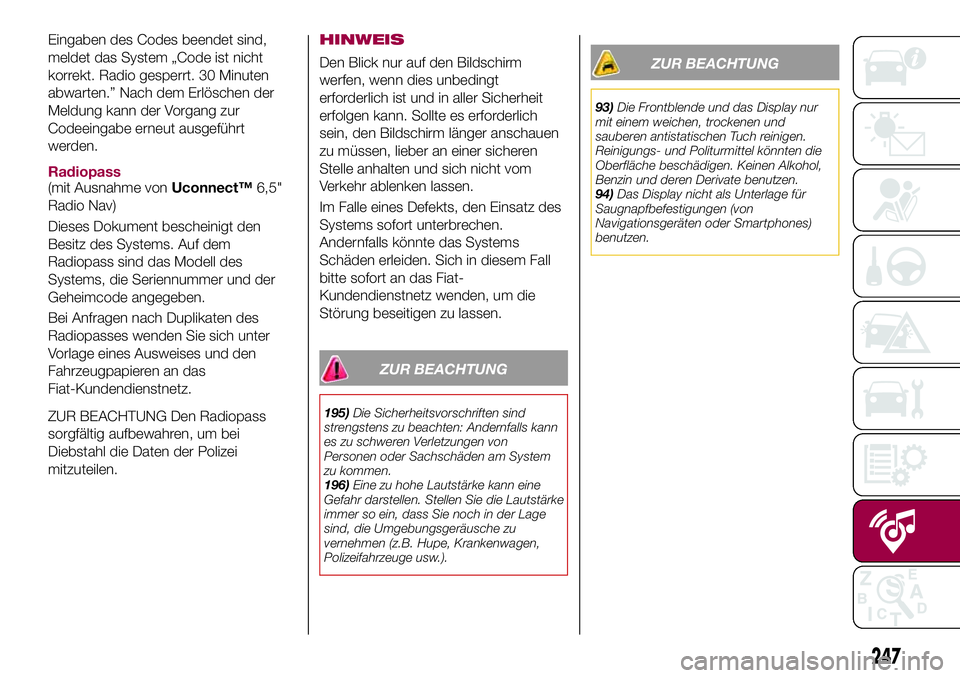
Eingaben des Codes beendet sind,
meldet das System „Code ist nicht
korrekt. Radio gesperrt. 30 Minuten
abwarten.” Nach dem Erlöschen der
Meldung kann der Vorgang zur
Codeeingabe erneut ausgeführt
werden.
Radiopass
(mit Ausnahme vonUconnect™6,5"
Radio Nav)
Dieses Dokument bescheinigt den
Besitz des Systems. Auf dem
Radiopass sind das Modell des
Systems, die Seriennummer und der
Geheimcode angegeben.
Bei Anfragen nach Duplikaten des
Radiopasses wenden Sie sich unter
Vorlage eines Ausweises und den
Fahrzeugpapieren an das
Fiat-Kundendienstnetz.
ZUR BEACHTUNG Den Radiopass
sorgfältig aufbewahren, um bei
Diebstahl die Daten der Polizei
mitzuteilen.HINWEIS
Den Blick nur auf den Bildschirm
werfen, wenn dies unbedingt
erforderlich ist und in aller Sicherheit
erfolgen kann. Sollte es erforderlich
sein, den Bildschirm länger anschauen
zu müssen, lieber an einer sicheren
Stelle anhalten und sich nicht vom
Verkehr ablenken lassen.
Im Falle eines Defekts, den Einsatz des
Systems sofort unterbrechen.
Andernfalls könnte das Systems
Schäden erleiden. Sich in diesem Fall
bitte sofort an das Fiat-
Kundendienstnetz wenden, um die
Störung beseitigen zu lassen.
ZUR BEACHTUNG
195)Die Sicherheitsvorschriften sind
strengstens zu beachten: Andernfalls kann
es zu schweren Verletzungen von
Personen oder Sachschäden am System
zu kommen.
196)Eine zu hohe Lautstärke kann eine
Gefahr darstellen. Stellen Sie die Lautstärke
immer so ein, dass Sie noch in der Lage
sind, die Umgebungsgeräusche zu
vernehmen (z.B. Hupe, Krankenwagen,
Polizeifahrzeuge usw.).
ZUR BEACHTUNG
93)Die Frontblende und das Display nur
mit einem weichen, trockenen und
sauberen antistatischen Tuch reinigen.
Reinigungs- und Politurmittel könnten die
Oberfläche beschädigen. Keinen Alkohol,
Benzin und deren Derivate benutzen.
94)Das Display nicht als Unterlage für
Saugnapfbefestigungen (von
Navigationsgeräten oder Smartphones)
benutzen.
247
Page 259 of 300
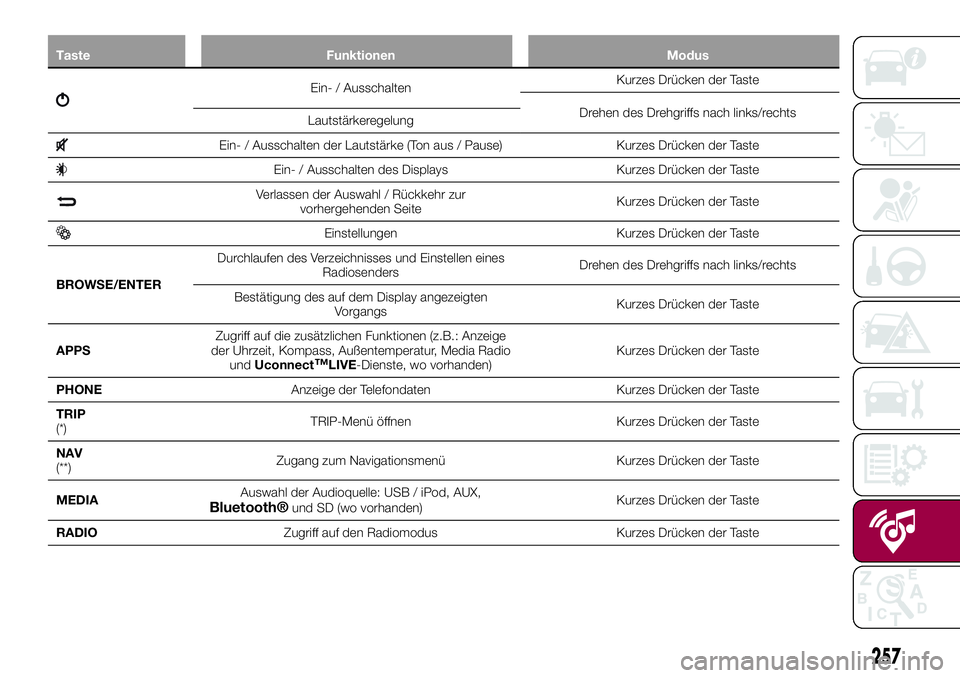
Taste Funktionen Modus
Ein- / AusschaltenKurzes Drücken der Taste
Drehen des Drehgriffs nach links/rechts
Lautstärkeregelung
Ein- / Ausschalten der Lautstärke (Ton aus / Pause) Kurzes Drücken der Taste
Ein- / Ausschalten des Displays Kurzes Drücken der Taste
Verlassen der Auswahl / Rückkehr zur
vorhergehenden SeiteKurzes Drücken der Taste
Einstellungen Kurzes Drücken der Taste
BROWSE/ENTERDurchlaufen des Verzeichnisses und Einstellen eines
RadiosendersDrehen des Drehgriffs nach links/rechts
Bestätigung des auf dem Display angezeigten
VorgangsKurzes Drücken der Taste
APPSZugriff auf die zusätzlichen Funktionen (z.B.: Anzeige
der Uhrzeit, Kompass, Außentemperatur, Media Radio
undUconnect
™LIVE-Dienste, wo vorhanden)Kurzes Drücken der Taste
PHONEAnzeige der Telefondaten Kurzes Drücken der Taste
TRIP
(*)TRIP-Menü öffnen Kurzes Drücken der Taste
NAV
(**)Zugang zum Navigationsmenü Kurzes Drücken der Taste
MEDIAAuswahl der Audioquelle: USB / iPod, AUX,
Bluetooth®und SD (wo vorhanden)Kurzes Drücken der Taste
RADIOZugriff auf den Radiomodus Kurzes Drücken der Taste
257
Page 266 of 300
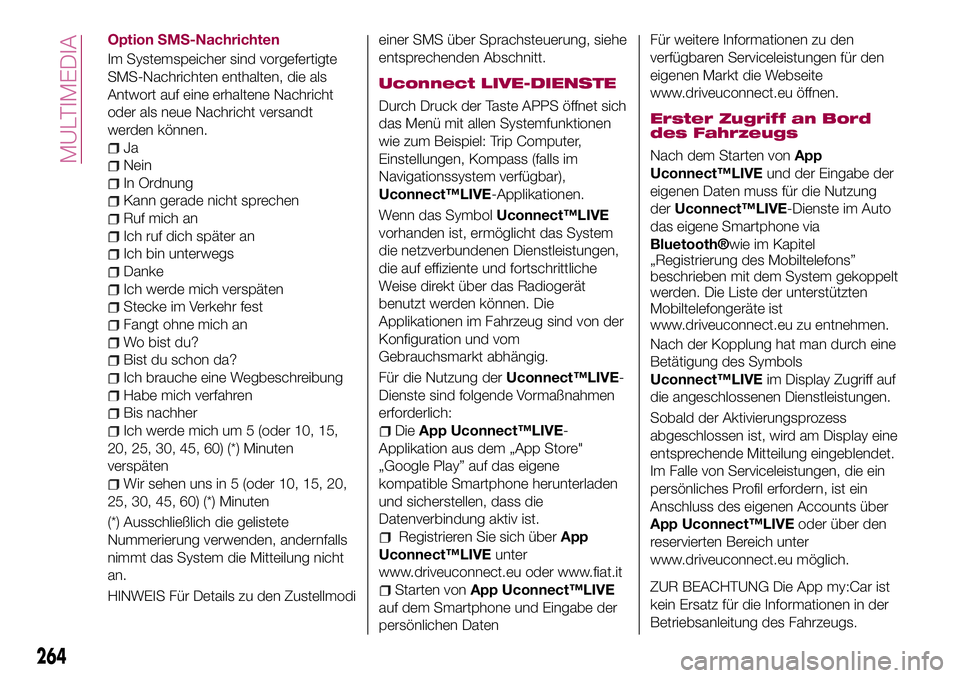
Option SMS-Nachrichten
Im Systemspeicher sind vorgefertigte
SMS-Nachrichten enthalten, die als
Antwort auf eine erhaltene Nachricht
oder als neue Nachricht versandt
werden können.
Ja
Nein
In Ordnung
Kann gerade nicht sprechen
Ruf mich an
Ich ruf dich später an
Ich bin unterwegs
Danke
Ich werde mich verspäten
Stecke im Verkehr fest
Fangt ohne mich an
Wo bist du?
Bist du schon da?
Ich brauche eine Wegbeschreibung
Habe mich verfahren
Bis nachher
Ich werde mich um 5 (oder 10, 15,
20, 25, 30, 45, 60) (*) Minuten
verspäten
Wir sehen uns in 5 (oder 10, 15, 20,
25, 30, 45, 60) (*) Minuten
(*) Ausschließlich die gelistete
Nummerierung verwenden, andernfalls
nimmt das System die Mitteilung nicht
an.
HINWEIS Für Details zu den Zustellmodieiner SMS über Sprachsteuerung, siehe
entsprechenden Abschnitt.
Uconnect LIVE-DIENSTE
Durch Druck der Taste APPS öffnet sich
das Menü mit allen Systemfunktionen
wie zum Beispiel: Trip Computer,
Einstellungen, Kompass (falls im
Navigationssystem verfügbar),
Uconnect™LIVE-Applikationen.
Wenn das SymbolUconnect™LIVE
vorhanden ist, ermöglicht das System
die netzverbundenen Dienstleistungen,
die auf effiziente und fortschrittliche
Weise direkt über das Radiogerät
benutzt werden können. Die
Applikationen im Fahrzeug sind von der
Konfiguration und vom
Gebrauchsmarkt abhängig.
Für die Nutzung derUconnect™LIVE-
Dienste sind folgende Vormaßnahmen
erforderlich:
DieApp Uconnect™LIVE-
Applikation aus dem „App Store"
„Google Play” auf das eigene
kompatible Smartphone herunterladen
und sicherstellen, dass die
Datenverbindung aktiv ist.
Registrieren Sie sich überApp
Uconnect™LIVEunter
www.driveuconnect.eu oder www.fiat.it
Starten vonApp Uconnect™LIVE
auf dem Smartphone und Eingabe der
persönlichen DatenFür weitere Informationen zu den
verfügbaren Serviceleistungen für den
eigenen Markt die Webseite
www.driveuconnect.eu öffnen.
Erster Zugriff an Bord
des Fahrzeugs
Nach dem Starten vonApp
Uconnect™LIVEund der Eingabe der
eigenen Daten muss für die Nutzung
derUconnect™LIVE-Dienste im Auto
das eigene Smartphone via
Bluetooth®wie im Kapitel
„Registrierung des Mobiltelefons”
beschrieben mit dem System gekoppelt
werden. Die Liste der unterstützten
Mobiltelefongeräte ist
www.driveuconnect.eu zu entnehmen.
Nach der Kopplung hat man durch eine
Betätigung des Symbols
Uconnect™LIVEim Display Zugriff auf
die angeschlossenen Dienstleistungen.
Sobald der Aktivierungsprozess
abgeschlossen ist, wird am Display eine
entsprechende Mitteilung eingeblendet.
Im Falle von Serviceleistungen, die ein
persönliches Profil erfordern, ist ein
Anschluss des eigenen Accounts über
App Uconnect™LIVEoder über den
reservierten Bereich unter
www.driveuconnect.eu möglich.
ZUR BEACHTUNG Die App my:Car ist
kein Ersatz für die Informationen in der
Betriebsanleitung des Fahrzeugs.
264
MULTIMEDIA
Page 267 of 300
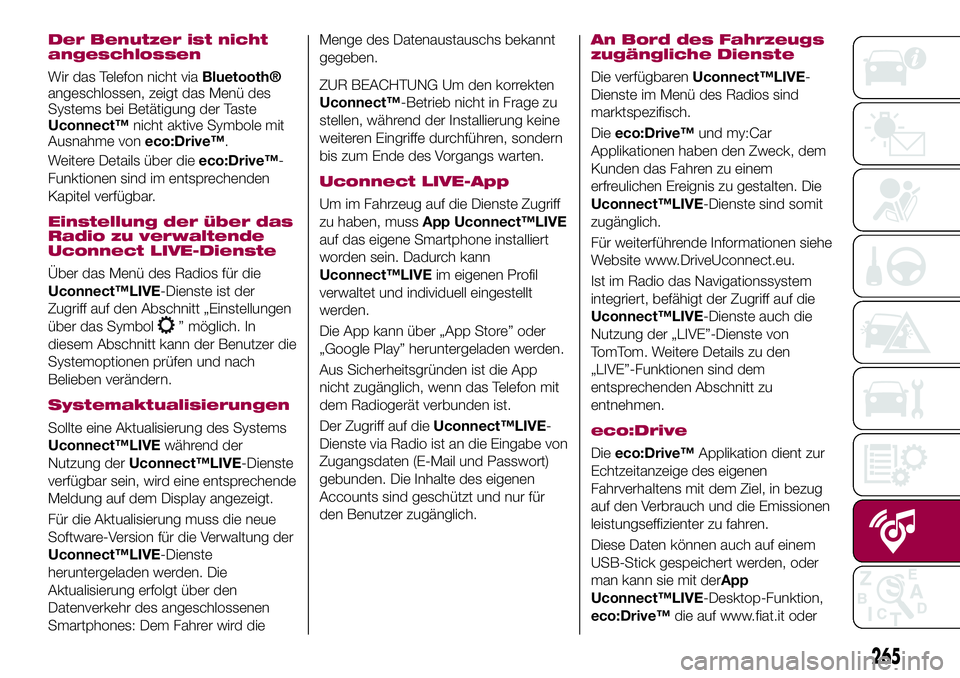
Der Benutzer ist nicht
angeschlossen
Wir das Telefon nicht viaBluetooth®
angeschlossen, zeigt das Menü des
Systems bei Betätigung der Taste
Uconnect™nicht aktive Symbole mit
Ausnahme voneco:Drive™.
Weitere Details über dieeco:Drive™-
Funktionen sind im entsprechenden
Kapitel verfügbar.
Einstellung der über das
Radio zu verwaltende
Uconnect LIVE-Dienste
Über das Menü des Radios für die
Uconnect™LIVE-Dienste ist der
Zugriff auf den Abschnitt „Einstellungen
über das Symbol
” möglich. In
diesem Abschnitt kann der Benutzer die
Systemoptionen prüfen und nach
Belieben verändern.
Systemaktualisierungen
Sollte eine Aktualisierung des Systems
Uconnect™LIVEwährend der
Nutzung derUconnect™LIVE-Dienste
verfügbar sein, wird eine entsprechende
Meldung auf dem Display angezeigt.
Für die Aktualisierung muss die neue
Software-Version für die Verwaltung der
Uconnect™LIVE-Dienste
heruntergeladen werden. Die
Aktualisierung erfolgt über den
Datenverkehr des angeschlossenen
Smartphones: Dem Fahrer wird dieMenge des Datenaustauschs bekannt
gegeben.
ZUR BEACHTUNG Um den korrekten
Uconnect™-Betrieb nicht in Frage zu
stellen, während der Installierung keine
weiteren Eingriffe durchführen, sondern
bis zum Ende des Vorgangs warten.
Uconnect LIVE-App
Um im Fahrzeug auf die Dienste Zugriff
zu haben, mussApp Uconnect™LIVE
auf das eigene Smartphone installiert
worden sein. Dadurch kann
Uconnect™LIVEim eigenen Profil
verwaltet und individuell eingestellt
werden.
Die App kann über „App Store” oder
„Google Play” heruntergeladen werden.
Aus Sicherheitsgründen ist die App
nicht zugänglich, wenn das Telefon mit
dem Radiogerät verbunden ist.
Der Zugriff auf dieUconnect™LIVE-
Dienste via Radio ist an die Eingabe von
Zugangsdaten (E-Mail und Passwort)
gebunden. Die Inhalte des eigenen
Accounts sind geschützt und nur für
den Benutzer zugänglich.
An Bord des Fahrzeugs
zugängliche Dienste
Die verfügbarenUconnect™LIVE-
Dienste im Menü des Radios sind
marktspezifisch.
Dieeco:Drive™und my:Car
Applikationen haben den Zweck, dem
Kunden das Fahren zu einem
erfreulichen Ereignis zu gestalten. Die
Uconnect™LIVE-Dienste sind somit
zugänglich.
Für weiterführende Informationen siehe
Website www.DriveUconnect.eu.
Ist im Radio das Navigationssystem
integriert, befähigt der Zugriff auf die
Uconnect™LIVE-Dienste auch die
Nutzung der „LIVE”-Dienste von
TomTom. Weitere Details zu den
„LIVE”-Funktionen sind dem
entsprechenden Abschnitt zu
entnehmen.
eco:Drive
Dieeco:Drive™Applikation dient zur
Echtzeitanzeige des eigenen
Fahrverhaltens mit dem Ziel, in bezug
auf den Verbrauch und die Emissionen
leistungseffizienter zu fahren.
Diese Daten können auch auf einem
USB-Stick gespeichert werden, oder
man kann sie mit derApp
Uconnect™LIVE-Desktop-Funktion,
eco:Drive™die auf www.fiat.it oder
265
Page 268 of 300
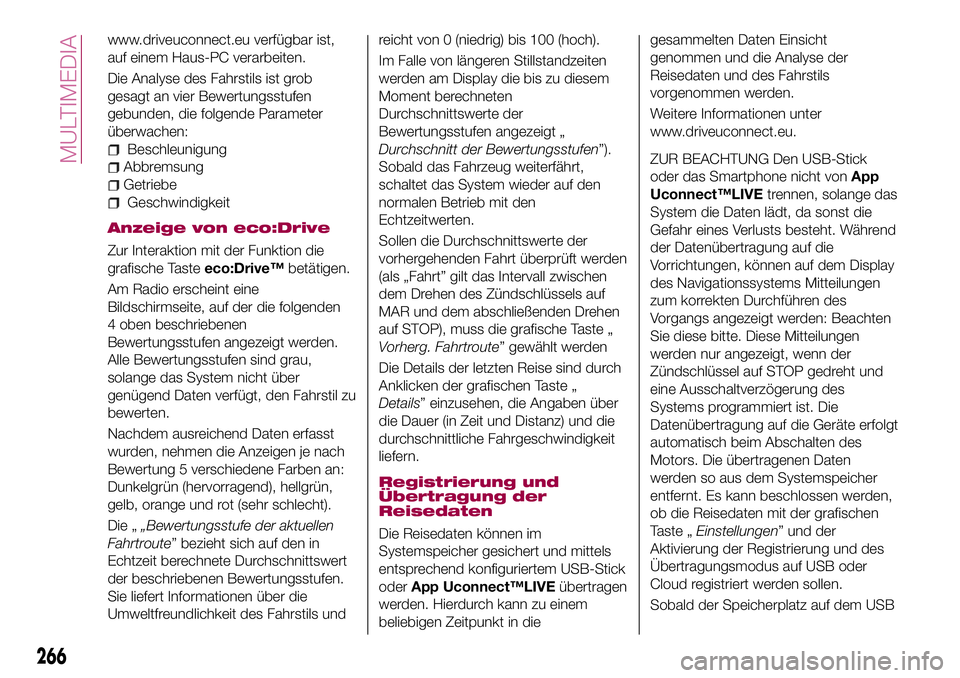
www.driveuconnect.eu verfügbar ist,
auf einem Haus-PC verarbeiten.
Die Analyse des Fahrstils ist grob
gesagt an vier Bewertungsstufen
gebunden, die folgende Parameter
überwachen:
Beschleunigung
Abbremsung
Getriebe
Geschwindigkeit
Anzeige von eco:Drive
Zur Interaktion mit der Funktion die
grafische Tasteeco:Drive™betätigen.
Am Radio erscheint eine
Bildschirmseite, auf der die folgenden
4 oben beschriebenen
Bewertungsstufen angezeigt werden.
Alle Bewertungsstufen sind grau,
solange das System nicht über
genügend Daten verfügt, den Fahrstil zu
bewerten.
Nachdem ausreichend Daten erfasst
wurden, nehmen die Anzeigen je nach
Bewertung 5 verschiedene Farben an:
Dunkelgrün (hervorragend), hellgrün,
gelb, orange und rot (sehr schlecht).
Die „„Bewertungsstufe der aktuellen
Fahrtroute” bezieht sich auf den in
Echtzeit berechnete Durchschnittswert
der beschriebenen Bewertungsstufen.
Sie liefert Informationen über die
Umweltfreundlichkeit des Fahrstils undreicht von 0 (niedrig) bis 100 (hoch).
Im Falle von längeren Stillstandzeiten
werden am Display die bis zu diesem
Moment berechneten
Durchschnittswerte der
Bewertungsstufen angezeigt „
Durchschnitt der Bewertungsstufen”).
Sobald das Fahrzeug weiterfährt,
schaltet das System wieder auf den
normalen Betrieb mit den
Echtzeitwerten.
Sollen die Durchschnittswerte der
vorhergehenden Fahrt überprüft werden
(als „Fahrt” gilt das Intervall zwischen
dem Drehen des Zündschlüssels auf
MAR und dem abschließenden Drehen
auf STOP), muss die grafische Taste „
Vorherg. Fahrtroute” gewählt werden
Die Details der letzten Reise sind durch
Anklicken der grafischen Taste „
Details” einzusehen, die Angaben über
die Dauer (in Zeit und Distanz) und die
durchschnittliche Fahrgeschwindigkeit
liefern.
Registrierung und
Übertragung der
Reisedaten
Die Reisedaten können im
Systemspeicher gesichert und mittels
entsprechend konfiguriertem USB-Stick
oderApp Uconnect™LIVEübertragen
werden. Hierdurch kann zu einem
beliebigen Zeitpunkt in diegesammelten Daten Einsicht
genommen und die Analyse der
Reisedaten und des Fahrstils
vorgenommen werden.
Weitere Informationen unter
www.driveuconnect.eu.
ZUR BEACHTUNG Den USB-Stick
oder das Smartphone nicht vonApp
Uconnect™LIVEtrennen, solange das
System die Daten lädt, da sonst die
Gefahr eines Verlusts besteht. Während
der Datenübertragung auf die
Vorrichtungen, können auf dem Display
des Navigationssystems Mitteilungen
zum korrekten Durchführen des
Vorgangs angezeigt werden: Beachten
Sie diese bitte. Diese Mitteilungen
werden nur angezeigt, wenn der
Zündschlüssel auf STOP gedreht und
eine Ausschaltverzögerung des
Systems programmiert ist. Die
Datenübertragung auf die Geräte erfolgt
automatisch beim Abschalten des
Motors. Die übertragenen Daten
werden so aus dem Systemspeicher
entfernt. Es kann beschlossen werden,
ob die Reisedaten mit der grafischen
Taste „Einstellungen” und der
Aktivierung der Registrierung und des
Übertragungsmodus auf USB oder
Cloud registriert werden sollen.
Sobald der Speicherplatz auf dem USB
266
MULTIMEDIA
Page 270 of 300
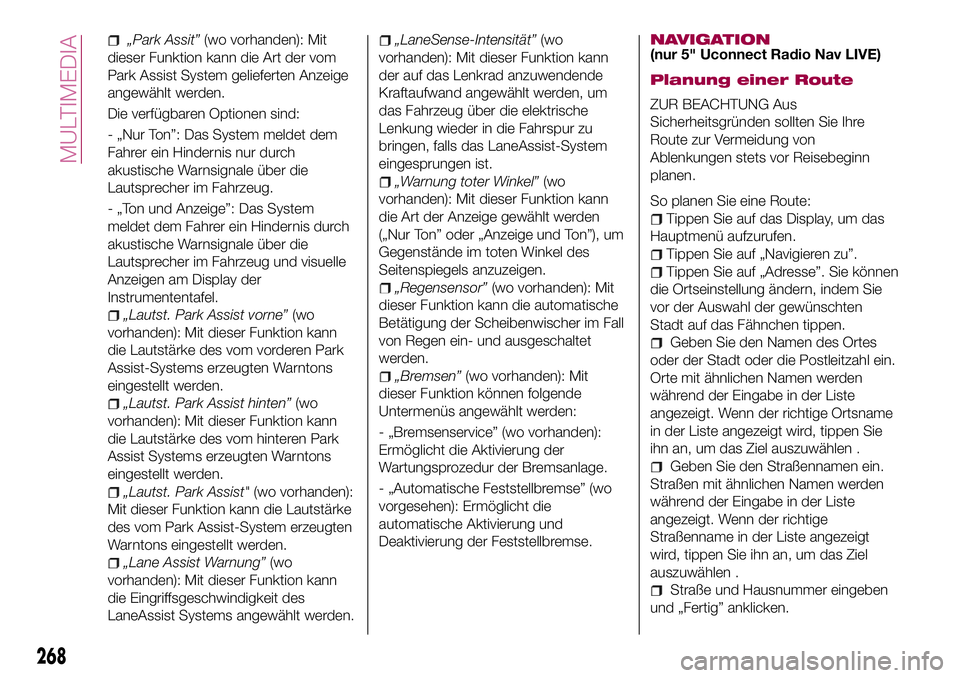
„Park Assit”(wo vorhanden): Mit
dieser Funktion kann die Art der vom
Park Assist System gelieferten Anzeige
angewählt werden.
Die verfügbaren Optionen sind:
- „Nur Ton”: Das System meldet dem
Fahrer ein Hindernis nur durch
akustische Warnsignale über die
Lautsprecher im Fahrzeug.
- „Ton und Anzeige”: Das System
meldet dem Fahrer ein Hindernis durch
akustische Warnsignale über die
Lautsprecher im Fahrzeug und visuelle
Anzeigen am Display der
Instrumententafel.
„Lautst. Park Assist vorne”(wo
vorhanden): Mit dieser Funktion kann
die Lautstärke des vom vorderen Park
Assist-Systems erzeugten Warntons
eingestellt werden.
„Lautst. Park Assist hinten”(wo
vorhanden): Mit dieser Funktion kann
die Lautstärke des vom hinteren Park
Assist Systems erzeugten Warntons
eingestellt werden.
„Lautst. Park Assist"(wo vorhanden):
Mit dieser Funktion kann die Lautstärke
des vom Park Assist-System erzeugten
Warntons eingestellt werden.
„Lane Assist Warnung”(wo
vorhanden): Mit dieser Funktion kann
die Eingriffsgeschwindigkeit des
LaneAssist Systems angewählt werden.
„LaneSense-Intensität”(wo
vorhanden): Mit dieser Funktion kann
der auf das Lenkrad anzuwendende
Kraftaufwand angewählt werden, um
das Fahrzeug über die elektrische
Lenkung wieder in die Fahrspur zu
bringen, falls das LaneAssist-System
eingesprungen ist.
„Warnung toter Winkel”(wo
vorhanden): Mit dieser Funktion kann
die Art der Anzeige gewählt werden
(„Nur Ton” oder „Anzeige und Ton”), um
Gegenstände im toten Winkel des
Seitenspiegels anzuzeigen.
„Regensensor”(wo vorhanden): Mit
dieser Funktion kann die automatische
Betätigung der Scheibenwischer im Fall
von Regen ein- und ausgeschaltet
werden.
„Bremsen”(wo vorhanden): Mit
dieser Funktion können folgende
Untermenüs angewählt werden:
- „Bremsenservice” (wo vorhanden):
Ermöglicht die Aktivierung der
Wartungsprozedur der Bremsanlage.
- „Automatische Feststellbremse” (wo
vorgesehen): Ermöglicht die
automatische Aktivierung und
Deaktivierung der Feststellbremse.
NAVIGATION(nur 5" Uconnect Radio Nav LIVE)
Planung einer Route
ZUR BEACHTUNG Aus
Sicherheitsgründen sollten Sie Ihre
Route zur Vermeidung von
Ablenkungen stets vor Reisebeginn
planen.
So planen Sie eine Route:
Tippen Sie auf das Display, um das
Hauptmenü aufzurufen.
Tippen Sie auf „Navigieren zu”.
Tippen Sie auf „Adresse”. Sie können
die Ortseinstellung ändern, indem Sie
vor der Auswahl der gewünschten
Stadt auf das Fähnchen tippen.
Geben Sie den Namen des Ortes
oder der Stadt oder die Postleitzahl ein.
Orte mit ähnlichen Namen werden
während der Eingabe in der Liste
angezeigt. Wenn der richtige Ortsname
in der Liste angezeigt wird, tippen Sie
ihn an, um das Ziel auszuwählen .
Geben Sie den Straßennamen ein.
Straßen mit ähnlichen Namen werden
während der Eingabe in der Liste
angezeigt. Wenn der richtige
Straßenname in der Liste angezeigt
wird, tippen Sie ihn an, um das Ziel
auszuwählen .
Straße und Hausnummer eingeben
und „Fertig” anklicken.
268
MULTIMEDIA
Page 271 of 300
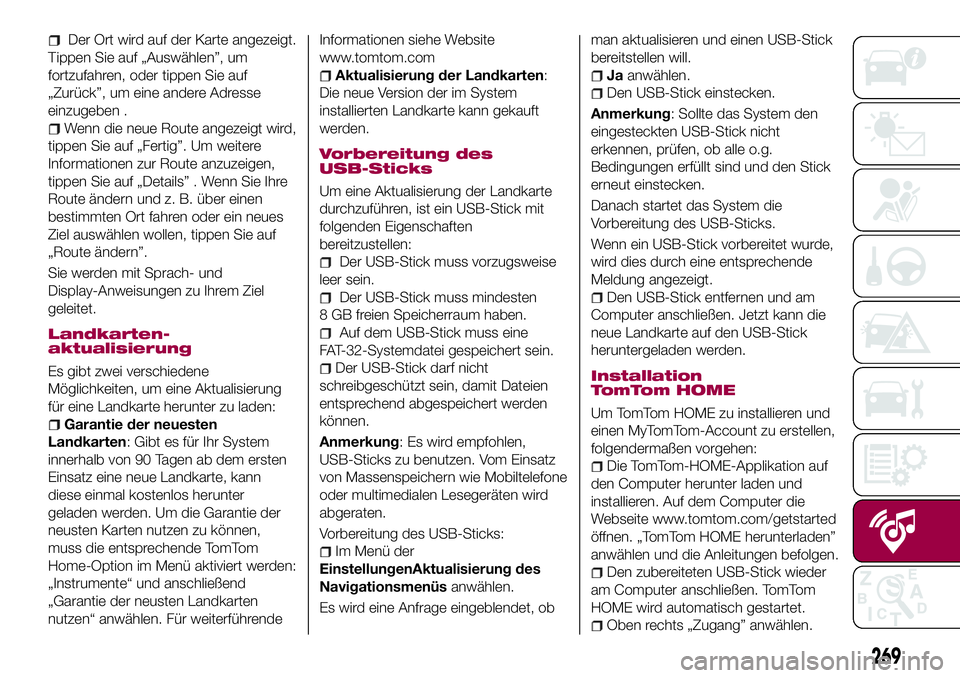
Der Ort wird auf der Karte angezeigt.
Tippen Sie auf „Auswählen”, um
fortzufahren, oder tippen Sie auf
„Zurück”, um eine andere Adresse
einzugeben .
Wenn die neue Route angezeigt wird,
tippen Sie auf „Fertig”. Um weitere
Informationen zur Route anzuzeigen,
tippen Sie auf „Details” . Wenn Sie Ihre
Route ändern und z. B. über einen
bestimmten Ort fahren oder ein neues
Ziel auswählen wollen, tippen Sie auf
„Route ändern”.
Sie werden mit Sprach- und
Display-Anweisungen zu Ihrem Ziel
geleitet.
Landkarten-
aktualisierung
Es gibt zwei verschiedene
Möglichkeiten, um eine Aktualisierung
für eine Landkarte herunter zu laden:
Garantie der neuesten
Landkarten: Gibt es für Ihr System
innerhalb von 90 Tagen ab dem ersten
Einsatz eine neue Landkarte, kann
diese einmal kostenlos herunter
geladen werden. Um die Garantie der
neusten Karten nutzen zu können,
muss die entsprechende TomTom
Home-Option im Menü aktiviert werden:
„Instrumente“ und anschließend
„Garantie der neusten Landkarten
nutzen“ anwählen. Für weiterführendeInformationen siehe Website
www.tomtom.com
Aktualisierung der Landkarten:
Die neue Version der im System
installierten Landkarte kann gekauft
werden.
Vorbereitung des
USB-Sticks
Um eine Aktualisierung der Landkarte
durchzuführen, ist ein USB-Stick mit
folgenden Eigenschaften
bereitzustellen:
Der USB-Stick muss vorzugsweise
leer sein.
Der USB-Stick muss mindesten
8 GB freien Speicherraum haben.
Auf dem USB-Stick muss eine
FAT-32-Systemdatei gespeichert sein.
Der USB-Stick darf nicht
schreibgeschützt sein, damit Dateien
entsprechend abgespeichert werden
können.
Anmerkung: Es wird empfohlen,
USB-Sticks zu benutzen. Vom Einsatz
von Massenspeichern wie Mobiltelefone
oder multimedialen Lesegeräten wird
abgeraten.
Vorbereitung des USB-Sticks:
Im Menü der
EinstellungenAktualisierung des
Navigationsmenüsanwählen.
Es wird eine Anfrage eingeblendet, obman aktualisieren und einen USB-Stick
bereitstellen will.
Jaanwählen.
Den USB-Stick einstecken.
Anmerkung: Sollte das System den
eingesteckten USB-Stick nicht
erkennen, prüfen, ob alle o.g.
Bedingungen erfüllt sind und den Stick
erneut einstecken.
Danach startet das System die
Vorbereitung des USB-Sticks.
Wenn ein USB-Stick vorbereitet wurde,
wird dies durch eine entsprechende
Meldung angezeigt.
Den USB-Stick entfernen und am
Computer anschließen. Jetzt kann die
neue Landkarte auf den USB-Stick
heruntergeladen werden.
Installation
TomTom HOME
Um TomTom HOME zu installieren und
einen MyTomTom-Account zu erstellen,
folgendermaßen vorgehen:
Die TomTom-HOME-Applikation auf
den Computer herunter laden und
installieren. Auf dem Computer die
Webseite www.tomtom.com/getstarted
öffnen. „TomTom HOME herunterladen”
anwählen und die Anleitungen befolgen.
Den zubereiteten USB-Stick wieder
am Computer anschließen. TomTom
HOME wird automatisch gestartet.
Oben rechts „Zugang” anwählen.
269
Page 273 of 300
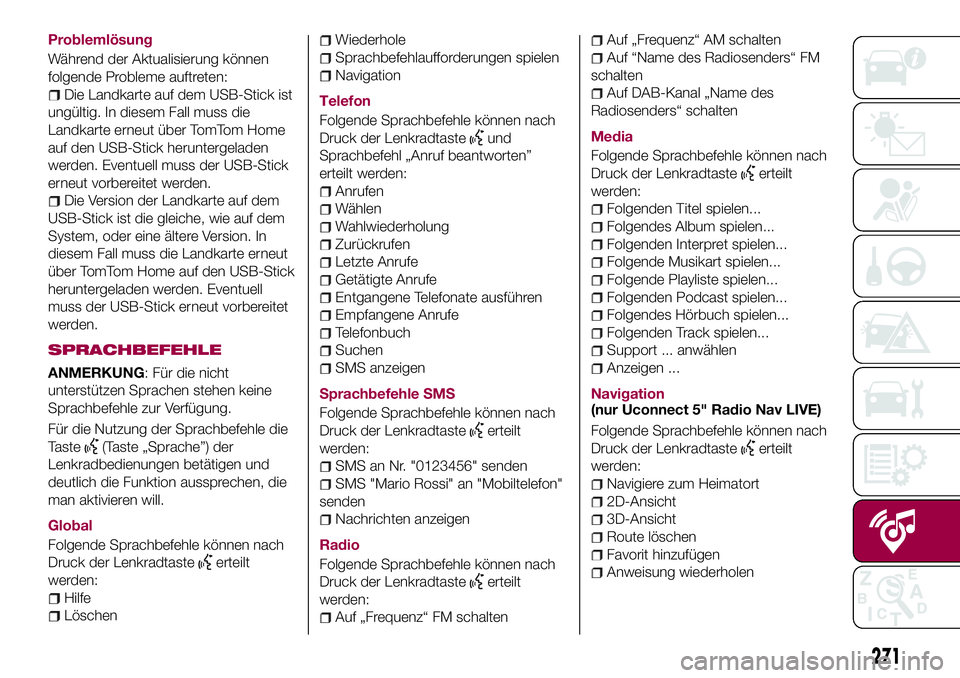
Problemlösung
Während der Aktualisierung können
folgende Probleme auftreten:
Die Landkarte auf dem USB-Stick ist
ungültig. In diesem Fall muss die
Landkarte erneut über TomTom Home
auf den USB-Stick heruntergeladen
werden. Eventuell muss der USB-Stick
erneut vorbereitet werden.
Die Version der Landkarte auf dem
USB-Stick ist die gleiche, wie auf dem
System, oder eine ältere Version. In
diesem Fall muss die Landkarte erneut
über TomTom Home auf den USB-Stick
heruntergeladen werden. Eventuell
muss der USB-Stick erneut vorbereitet
werden.
SPRACHBEFEHLE
ANMERKUNG: Für die nicht
unterstützen Sprachen stehen keine
Sprachbefehle zur Verfügung.
Für die Nutzung der Sprachbefehle die
Taste
(Taste „Sprache”) der
Lenkradbedienungen betätigen und
deutlich die Funktion aussprechen, die
man aktivieren will.
Global
Folgende Sprachbefehle können nach
Druck der Lenkradtaste
erteilt
werden:
Hilfe
Löschen
Wiederhole
Sprachbefehlaufforderungen spielen
Navigation
Telefon
Folgende Sprachbefehle können nach
Druck der Lenkradtaste
und
Sprachbefehl „Anruf beantworten”
erteilt werden:
Anrufen
Wählen
Wahlwiederholung
Zurückrufen
Letzte Anrufe
Getätigte Anrufe
Entgangene Telefonate ausführen
Empfangene Anrufe
Telefonbuch
Suchen
SMS anzeigen
Sprachbefehle SMS
Folgende Sprachbefehle können nach
Druck der Lenkradtaste
erteilt
werden:
SMS an Nr. "0123456" senden
SMS "Mario Rossi" an "Mobiltelefon"
senden
Nachrichten anzeigen
Radio
Folgende Sprachbefehle können nach
Druck der Lenkradtaste
erteilt
werden:
Auf „Frequenz“ FM schalten
Auf „Frequenz“ AM schalten
Auf “Name des Radiosenders“ FM
schalten
Auf DAB-Kanal „Name des
Radiosenders“ schalten
Media
Folgende Sprachbefehle können nach
Druck der Lenkradtaste
erteilt
werden:
Folgenden Titel spielen...
Folgendes Album spielen...
Folgenden Interpret spielen...
Folgende Musikart spielen...
Folgende Playliste spielen...
Folgenden Podcast spielen...
Folgendes Hörbuch spielen...
Folgenden Track spielen...
Support ... anwählen
Anzeigen ...
Navigation
(nur Uconnect 5" Radio Nav LIVE)
Folgende Sprachbefehle können nach
Druck der Lenkradtaste
erteilt
werden:
Navigiere zum Heimatort
2D-Ansicht
3D-Ansicht
Route löschen
Favorit hinzufügen
Anweisung wiederholen
271
Page 275 of 300
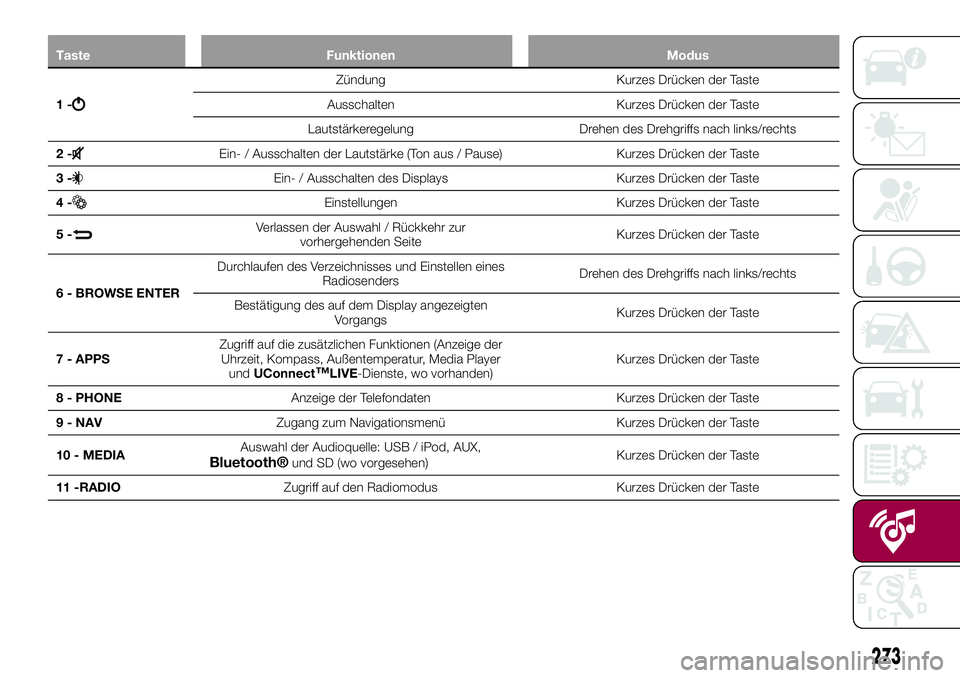
Taste Funktionen Modus
1-
Zündung Kurzes Drücken der Taste
Ausschalten Kurzes Drücken der Taste
Lautstärkeregelung Drehen des Drehgriffs nach links/rechts
2-
Ein- / Ausschalten der Lautstärke (Ton aus / Pause) Kurzes Drücken der Taste
3-
Ein- / Ausschalten des Displays Kurzes Drücken der Taste
4-
Einstellungen Kurzes Drücken der Taste
5-
Verlassen der Auswahl / Rückkehr zur
vorhergehenden SeiteKurzes Drücken der Taste
6 - BROWSE ENTERDurchlaufen des Verzeichnisses und Einstellen eines
RadiosendersDrehen des Drehgriffs nach links/rechts
Bestätigung des auf dem Display angezeigten
VorgangsKurzes Drücken der Taste
7 - APPSZugriff auf die zusätzlichen Funktionen (Anzeige der
Uhrzeit, Kompass, Außentemperatur, Media Player
undUConnect
™LIVE-Dienste, wo vorhanden)Kurzes Drücken der Taste
8 - PHONEAnzeige der Telefondaten Kurzes Drücken der Taste
9 - NAVZugang zum Navigationsmenü Kurzes Drücken der Taste
10 - MEDIAAuswahl der Audioquelle: USB / iPod, AUX,
Bluetooth®und SD (wo vorgesehen)Kurzes Drücken der Taste
11 -RADIOZugriff auf den Radiomodus Kurzes Drücken der Taste
273